Seu site WordPress apresenta a mensagem “Há um erro crítico no seu site”? Não se desespere! Confira nesse artigo como corrigir esse erro!
Se você está se deparando com a mensagem Erro crítico em seu WordPress, não se desespere, existem diversas maneiras para tentar corrigir esse erro. Nesse artigo você vai aprender como investigar e corrigir o erro crítico. Vamos lá?
Vídeo Tutorial
Confira abaixo nosso tutorial em vídeo para solucionar o erro crítico do WordPress.
O que causa o erro crítico no WordPress?
No WordPress, existem diversos, o erro crítico em específico pode ser identificado geralmente em alguma página ou até mesmo ao tentar acessar o painel de administrador do WordPress com uma mensagem de erro escrito “Há um erro crítico no seu site. Aprenda mais sobre a depuração no WordPress.”
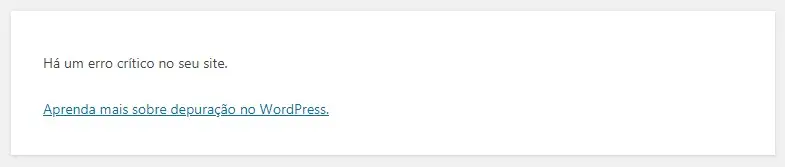
Existem diversas condições que podem levar um site a apresentar o erro crítico, dentre elas as mais comuns são:
- Possuir plugins com falhas ou plugins piratas.
- Possuir tema com falhas ou tema pirata.
- Mudanças nos módulos e parâmetros do PHP da hospedagem.
- Alterações nos arquivos da estrutura do WordPress.
- A utilização de versões muito antigas do WordPress.
Quando um site passa a apresentar o erro crítico é possível habilitar o modo de depuração de erros do WordPress para entender o que está acontecendo. Realize o seguinte procedimento para habilitar o modo de depuração:
- Partindo do cPanel da sua hospedagem, acesse a aba Domínios.
Se você não possuir acesso ao cPanel da sua hospedagem, você também pode realizar a mesma configuração via FTP. Confira Como usar o FTP com o FileZilla? – Suporte HostGator
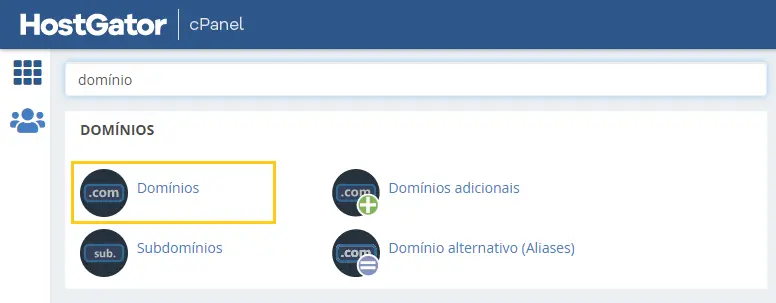
- Em seguida, clique no diretório do domínio que apresenta o erro crítico.
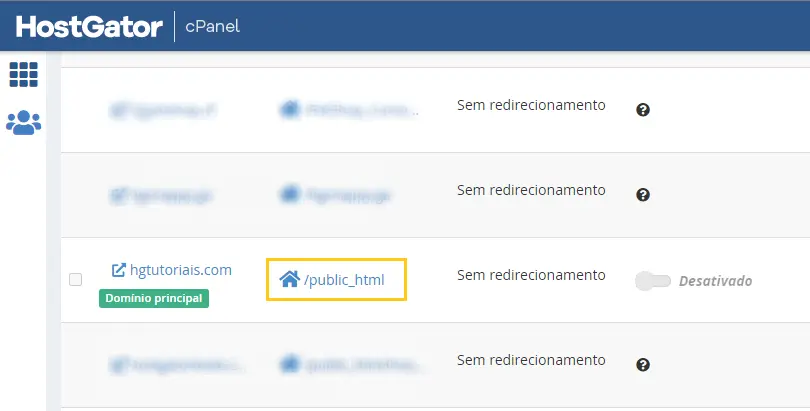
- Após isso, clique em editar no arquivo wp-config.php.
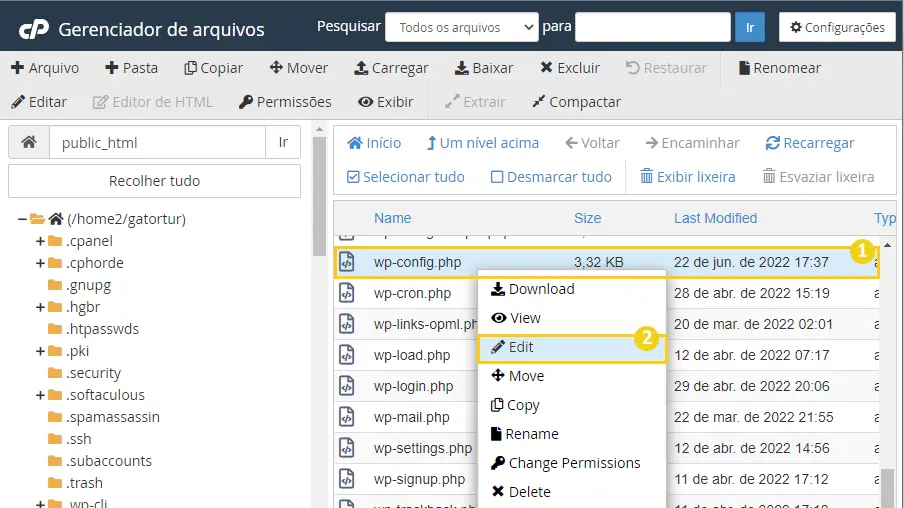
- Em seguida, localize a linha com a seguinte informação:
define( 'WP_DEBUG', false );
Altere o valor false para true. Por fim clique em Salvar alterações.
- Pronto! O modo de depuração do WordPress está habilitado. Para desabilitar, basta alterar o valor do WP_DEBUG para false novamente.
Realizando esse procedimento, ao acessar a tela do Erro Crítico, dessa vez será exibido logs informando qual a origem do erro, podendo ser um plugin, tema e muita outras possibilidades.
Além do modo de depuração do WordPress, muitas vezes os logs de erros do WordPress ficam armazenados no diretório inicial do site no arquivo chamado error_log, podendo ser consultado pelo Gerenciador de Arquivos do cPanel também (ou via FTP)
Veja a seguir algumas sugestões de como corrigir o erro crítico.
Como corrigir o erro crítico no WordPress
Dependendo de onde você estiver recebendo a tela de erro crítico, você terá que tomar algumas ações. Se seu painel de administrador WordPress está inacessível por conta desse erro, muito provavelmente o causador do erro é uma falha em plugin, podendo ser incompatibilidade com outros plugins, alteração no código fonte e muitas outras possibilidades.
Desabilitando os plugins do WordPress
Em caso do seu painel de administrador do WordPress estiver inacessível, o indicado é desabilitar os plugins do seu WordPress, você pode fazer isso sem a necessidade do acesso ao painel do WordPress. Confira nosso outro artigo: 3 Métodos para desabilitar plugins no WordPress.
Após isso deve normalizar a situação e você pode ir reabilitando plugin por plugin e ir testando até ver qual deles que após ativado causa o erro crítico.
Desabilitando o tema do WordPress
Se você identificou pelo modo de depuração ou na error log que o causador do erro é o tema do seu WordPress, você pode realizar a troca do seu tema por outro, mesmo sem acesso ao painel de administrador do WordPress. Confira nosso artigo: Como desativar um tema no WordPress.
Se o problema estava no tema, é válido realizar uma reinstalação do tema para ver se o problema é resolvido. Se ainda assim persistir, pode ser interessante desabilitar seus plugins para verificar se existe alguma incompatibilidade entre tema e plugins.
Restaurando a estrutura de arquivos do WordPress
Algumas vezes, se ocorrer a alteração em algum arquivo do código-fonte do WordPress, seu site pode acabar gerando o erro crítico. Para tentar resolver esta situação, duas opções são válidas: Restauração da estrutura de arquivos do WordPress ou restauração do arquivo wp-config.php. Veja a seguir dois artigos ensinando como realizar esses procedimentos:
Considerações Finais
O erro crítico do WordPress é um erro que pode ter muitas origens, por isso é importante realizar a depuração de erros do WordPress para investigar a causa e saber corrigir com assertividade.
Se você sentiu alguma dificuldade ou então tem alguma sugestão de algo que não foi mencionado, basta deixar aí nos comentários que no futuro podemos estar trazendo atualizações para este artigo. Também indico esses outros materiais relacionados com este assunto:
Até a próxima! :^)








